win7电脑无线开关怎么开启 如何在win7电脑上打开无线网络开关
更新时间:2023-09-27 09:41:19作者:jiang
win7电脑无线开关怎么开启,如今电脑已经成为我们生活中不可或缺的工具之一,而在使用电脑的过程中,无线网络的开启更是变得至关重要。对于很多使用Windows 7操作系统的用户来说,他们可能会遇到一个问题:如何打开无线网络开关?事实上Windows 7操作系统中的无线网络开关并不难找到,只需简单的几个步骤,就能轻松打开无线网络开关。下面我们将一起来探究一下在Windows 7电脑上如何开启无线网络开关。
具体方法如下:
1、鼠标右击“计算机”,点击“管理”打开计算机管理界面;
 22、点击“服务和应用程序”-“服务”,找到“WLAN AutoConfig”;
22、点击“服务和应用程序”-“服务”,找到“WLAN AutoConfig”;
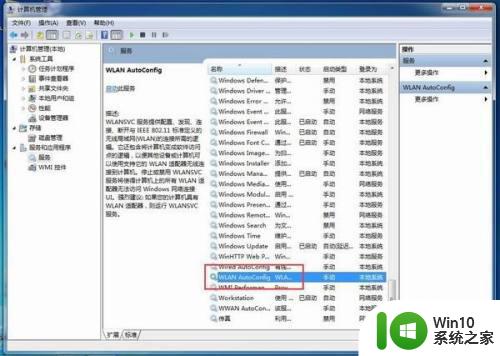 33、右击选择“启动”即可。
33、右击选择“启动”即可。

以上就是win7电脑无线开关怎么开启的全部内容,对于不熟悉的用户,可以按照以上方法进行操作,希望能够帮助到大家。
win7电脑无线开关怎么开启 如何在win7电脑上打开无线网络开关相关教程
- win7无线网络开关怎么设置 win7无线网络开关在哪里设置
- win7无线网络开关无法启用如何解决 win7无法打开无线网络开关怎么办
- win7如何开启无线网络 win7无法打开无线功能怎么办
- win7无线网络功能被关闭怎么开启 win7无法连接无线网络如何修复
- win7已关闭无线功能如何修复 win7无线功能关闭后如何开启
- win7笔记本打开无线开关灰色无法点击修复方法 win7笔记本无法连接无线网络怎么办
- win7无线网络禁用了如何开启 win7无线网络禁用了怎么设置开启
- win7笔记本电脑打开无线按键为灰色怎么解决 win7笔记本电脑无线网络无法连接怎么办
- win7如何打开笔记本无线网卡 w7笔记本无线网卡怎么打开
- 笔记本win7旗舰版windows移动中心无线关闭/打开无线是灰色如何处理 笔记本win7旗舰版windows移动中心无线关闭/打开无线无法点击
- win7开无线网络服务提示1747错误怎么回事 Win7开启无线网络服务提示1747错误解决方法
- 联想笔记本w7旗舰版怎么打开无线网开关 联想笔记本w7旗舰版无线网开关怎么设置
- window7电脑开机stop:c000021a{fata systemerror}蓝屏修复方法 Windows7电脑开机蓝屏stop c000021a错误修复方法
- win7访问共享文件夹记不住凭据如何解决 Windows 7 记住网络共享文件夹凭据设置方法
- win7重启提示Press Ctrl+Alt+Del to restart怎么办 Win7重启提示按下Ctrl Alt Del无法进入系统怎么办
- 笔记本win7无线适配器或访问点有问题解决方法 笔记本win7无线适配器无法连接网络解决方法
win7系统教程推荐
- 1 win7访问共享文件夹记不住凭据如何解决 Windows 7 记住网络共享文件夹凭据设置方法
- 2 笔记本win7无线适配器或访问点有问题解决方法 笔记本win7无线适配器无法连接网络解决方法
- 3 win7系统怎么取消开机密码?win7开机密码怎么取消 win7系统如何取消开机密码
- 4 win7 32位系统快速清理开始菜单中的程序使用记录的方法 如何清理win7 32位系统开始菜单中的程序使用记录
- 5 win7自动修复无法修复你的电脑的具体处理方法 win7自动修复无法修复的原因和解决方法
- 6 电脑显示屏不亮但是主机已开机win7如何修复 电脑显示屏黑屏但主机已开机怎么办win7
- 7 win7系统新建卷提示无法在此分配空间中创建新建卷如何修复 win7系统新建卷无法分配空间如何解决
- 8 一个意外的错误使你无法复制该文件win7的解决方案 win7文件复制失败怎么办
- 9 win7系统连接蓝牙耳机没声音怎么修复 win7系统连接蓝牙耳机无声音问题解决方法
- 10 win7系统键盘wasd和方向键调换了怎么办 win7系统键盘wasd和方向键调换后无法恢复
win7系统推荐
- 1 风林火山ghost win7 64位标准精简版v2023.12
- 2 电脑公司ghost win7 64位纯净免激活版v2023.12
- 3 电脑公司ghost win7 sp1 32位中文旗舰版下载v2023.12
- 4 电脑公司ghost windows7 sp1 64位官方专业版下载v2023.12
- 5 电脑公司win7免激活旗舰版64位v2023.12
- 6 系统之家ghost win7 32位稳定精简版v2023.12
- 7 技术员联盟ghost win7 sp1 64位纯净专业版v2023.12
- 8 绿茶ghost win7 64位快速完整版v2023.12
- 9 番茄花园ghost win7 sp1 32位旗舰装机版v2023.12
- 10 萝卜家园ghost win7 64位精简最终版v2023.12